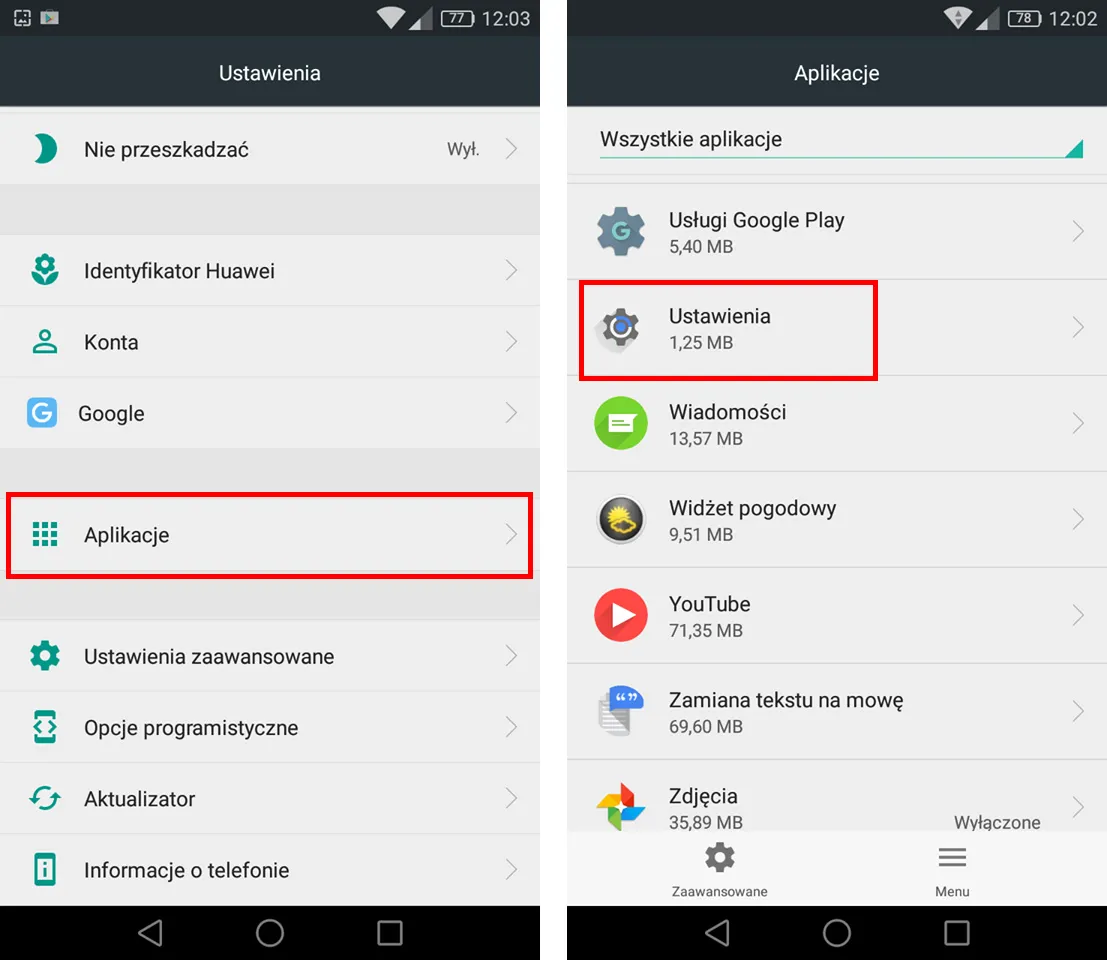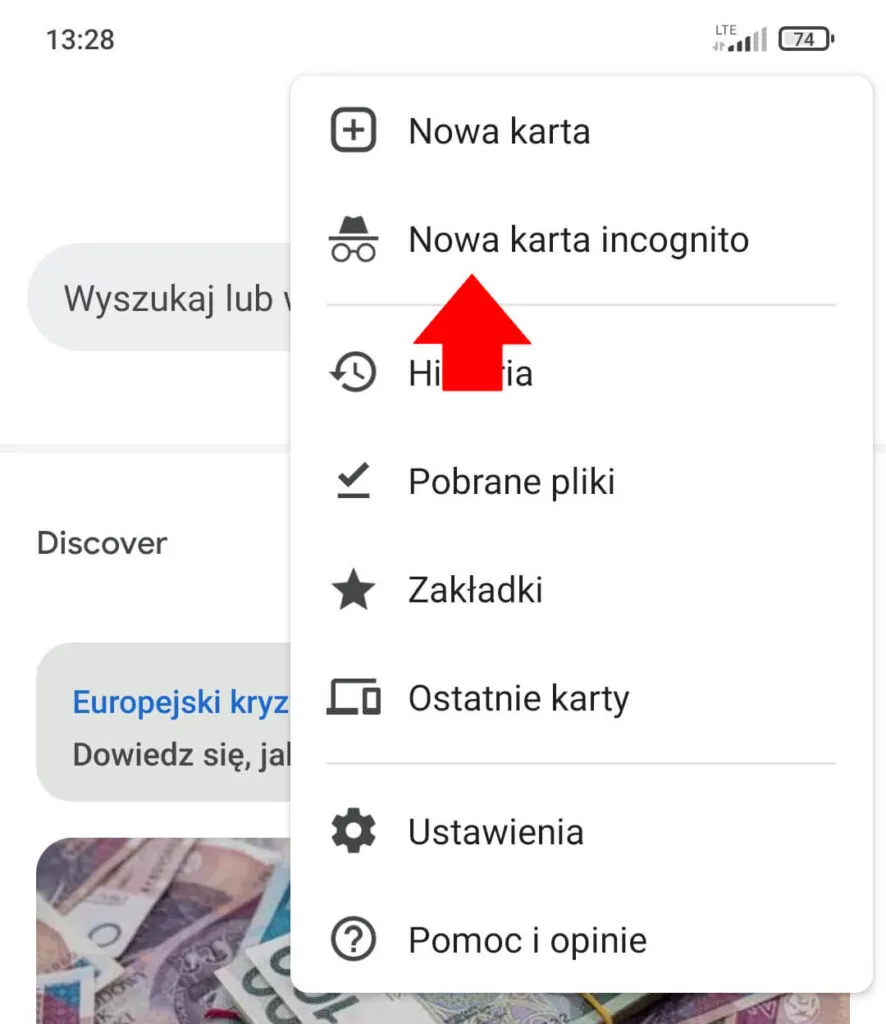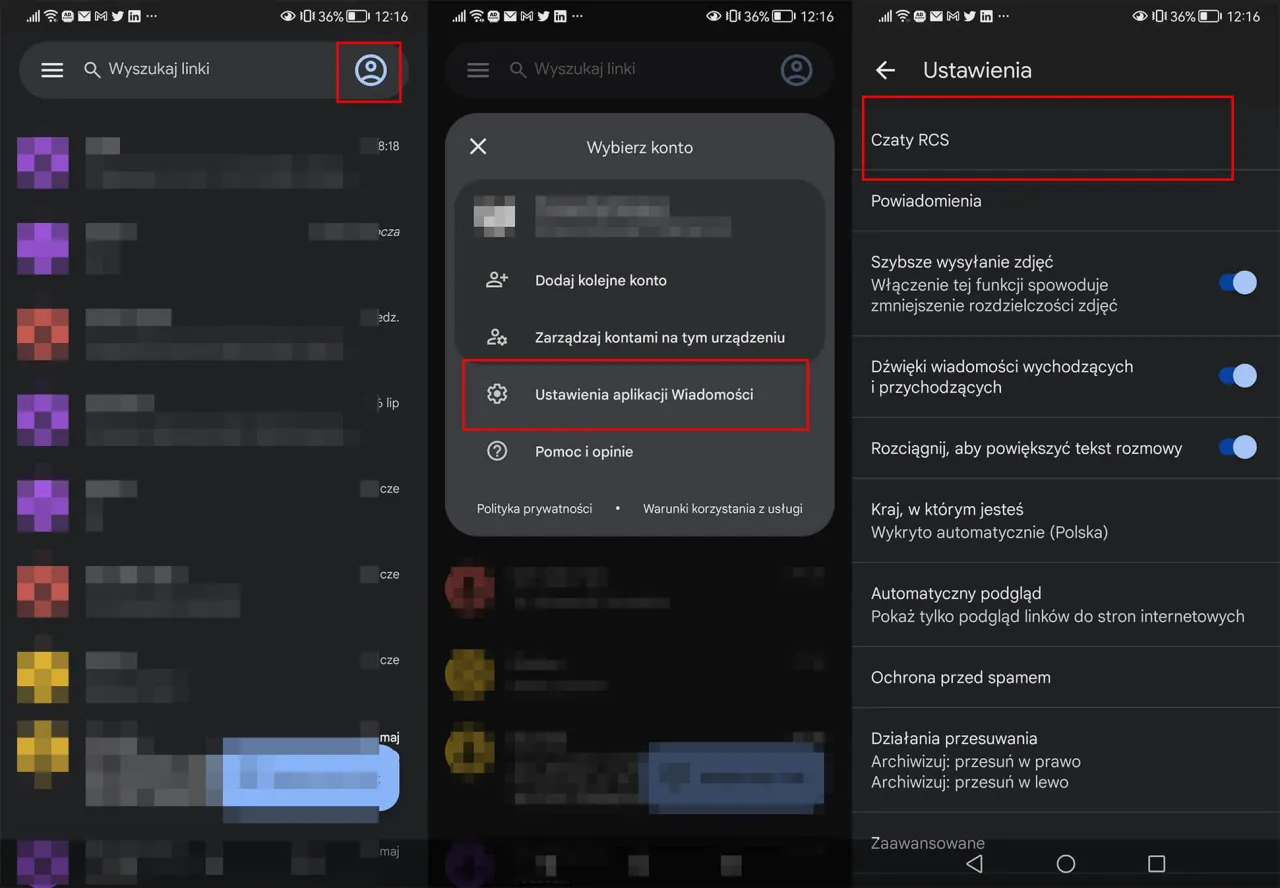Włączenie opcji programistycznych na urządzeniu Android to prosty proces, który otwiera drzwi do zaawansowanych funkcji systemu. Aby to zrobić, musisz wejść do sekcji "O telefonie" w ustawieniach urządzenia. Tam znajdziesz opcję "Numer kompilacji". Stuknij w nią siedem razy, a odblokujesz menu opcji programistycznych.
Ten manewr daje dostęp do wielu przydatnych narzędzi. Możesz poprawić wydajność urządzenia, ułatwić testowanie aplikacji i uzyskać wsparcie dla programistów. Pamiętaj jednak, że dokładne kroki mogą się nieco różnić. Zależy to od producenta smartfona, wersji Androida i ewentualnych modyfikacji interfejsu. Kluczowe wnioski:- Opcje programistyczne znajdują się w sekcji "O telefonie" w ustawieniach
- Aby je aktywować, należy stuknąć 7 razy w "Numer kompilacji"
- Dają dostęp do narzędzi poprawiających wydajność i ułatwiających pracę programistom
- Proces aktywacji może się różnić w zależności od urządzenia i wersji systemu
- Opcje te umożliwiają zaawansowaną konfigurację i testowanie aplikacji
Czym są opcje programistyczne w systemie Android?
Opcje programistyczne to ukryte ustawienia w systemie Android, przeznaczone głównie dla deweloperów. Dostęp do opcji programistycznych Android otwiera przed użytkownikiem szereg zaawansowanych funkcji. Pozwalają one na głębszą kontrolę nad urządzeniem i umożliwiają testowanie aplikacji. Choć pierwotnie stworzone dla programistów, mogą być przydatne również dla zaawansowanych użytkowników.
- Debugowanie USB
- Symulacja lokalizacji
- Pokazywanie użycia CPU
- Wyświetlanie granic układu
- Przyspieszenie animacji systemowych
Krok po kroku: Aktywacja opcji programistycznych
Włączenie funkcji dla deweloperów to prosty proces, który można wykonać w kilku krokach. Procedura jest podobna dla większości urządzeń z Androidem, ale mogą wystąpić drobne różnice w zależności od wersji systemu. Oto ogólny przewodnik:
| Android 9 i nowsze | 1. Otwórz Ustawienia 2. Przejdź do "O telefonie" 3. Znajdź "Numer kompilacji" 4. Stuknij 7 razy w "Numer kompilacji" |
| Android 8 i starsze | 1. Otwórz Ustawienia 2. Przejdź do "System" > "O telefonie" 3. Znajdź "Numer kompilacji" 4. Stuknij 7 razy w "Numer kompilacji" |
Różnice w aktywacji na popularnych markach smartfonów
W przypadku Samsunga, uruchomienie trybu deweloperskiego może wymagać dodatkowego kroku. Po znalezieniu "Numeru kompilacji" w sekcji "O telefonie", może być konieczne wprowadzenie kodu PIN lub wzoru odblokowania. Następnie, po 7 stuknięciach, pojawi się komunikat o włączeniu opcji programistycznych.
Xiaomi ma nieco inną ścieżkę dostępu. Należy przejść do Ustawienia > O telefonie > Wszystkie specyfikacje > MIUI version. Tutaj trzeba stuknąć 7 razy w "Wersję MIUI". Huawei z kolei wymaga przejścia do Ustawienia > System i aktualizacje > Informacje o telefonie. Następnie należy znaleźć "Numer kompilacji" i postępować zgodnie ze standardową procedurą.
Czytaj więcej: Aplikacja Reminder - Jakie są funkcje aplikacji Reminder?
Korzyści z włączenia opcji dla programistów
Aktywacja opcji programistycznych otwiera przed użytkownikiem wiele możliwości. Pozwala na głębszą personalizację urządzenia i optymalizację jego działania. Dla deweloperów to niezbędne narzędzie do testowania aplikacji. Zwykli użytkownicy mogą skorzystać z funkcji przyspieszających działanie systemu.
- Debugowanie aplikacji przez USB
- Symulacja różnych lokalizacji GPS
- Przyspieszenie animacji systemowych
- Monitorowanie wykorzystania zasobów
- Włączenie trybu "Nie usypiaj" podczas ładowania
- Wymuszenie trybu ciemnego dla wszystkich aplikacji
Przyspieszenie działania urządzenia dzięki opcjom dev
Jedną z najbardziej popularnych funkcji jest możliwość przyspieszenia animacji systemowych. Domyślnie, skala animacji jest ustawiona na 1x. Zmniejszając ją do 0.5x lub nawet wyłączając całkowicie, można zauważalnie przyspieszyć wrażenie działania interfejsu.
Kolejną użyteczną opcją jest kontrola limitów procesów w tle. Zwiększając limit procesów działających jednocześnie, można poprawić multitasking na urządzeniu. Należy jednak pamiętać, że może to zwiększyć zużycie baterii i obciążenie systemu.
Potencjalne zagrożenia niewłaściwego użycia
Choć odblokowanie ustawień programistycznych daje wiele możliwości, niesie też pewne ryzyka. Nieumiejętne korzystanie z tych opcji może prowadzić do niestabilności systemu. Istnieje ryzyko przypadkowego uszkodzenia oprogramowania. Niektóre funkcje mogą naruszać prywatność użytkownika. Warto zachować ostrożność i nie zmieniać ustawień, których działania nie rozumiemy. Zawsze dobrze jest zrobić kopię zapasową danych przed eksperymentowaniem z zaawansowanymi opcjami.
Które opcje programistyczne mogą być niebezpieczne?
USB Debugging to potężne narzędzie, ale może stanowić zagrożenie dla bezpieczeństwa. Gdy jest włączone, urządzenie akceptuje komendy ADB z komputera. W przypadku podłączenia do niezaufanego komputera, atakujący mógłby uzyskać nieautoryzowany dostęp do danych.
OEM Unlocking to kolejna potencjalnie niebezpieczna opcja. Umożliwia odblokowanie bootloadera, co może prowadzić do utraty gwarancji. Ponadto, odblokowany bootloader czyni urządzenie bardziej podatnym na ataki, jeśli wpadnie w niepowołane ręce.
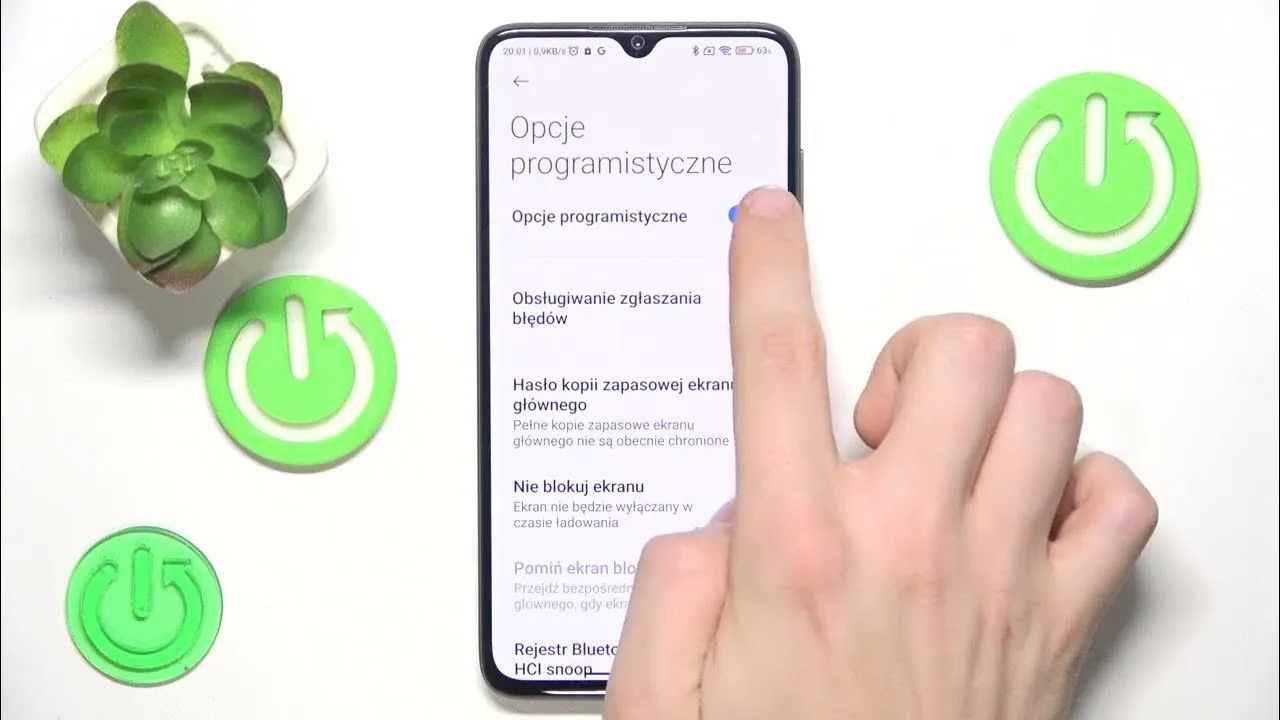
Jak wyłączyć opcje programistyczne gdy nie są potrzebne?
Gdy skończysz korzystać z opcji programistycznych, warto je wyłączyć dla bezpieczeństwa. To prosty proces, który zajmuje tylko chwilę. Wyłączenie tych opcji przywraca urządzenie do standardowych ustawień, co może poprawić stabilność systemu.
- Otwórz Ustawienia na swoim urządzeniu
- Przewiń do sekcji System i znajdź Opcje programistyczne
- Przesuń suwak na górze ekranu, aby wyłączyć opcje
- Zrestartuj urządzenie dla pewności, że zmiany zostały zastosowane
Resetowanie ustawień po eksperymentach z opcjami dev
Po eksperymentach z opcjami programistycznymi, może być konieczne przywrócenie domyślnych ustawień. W menu Opcji programistycznych znajdziesz opcję "Resetuj do wartości domyślnych". Użycie jej przywróci wszystkie zmienione ustawienia do stanu początkowego, nie wpływając na inne dane na urządzeniu.
Przed dokonaniem jakichkolwiek zmian w opcjach programistycznych, zawsze warto zrobić backup danych. Możesz użyć wbudowanej funkcji kopii zapasowej w Androidzie lub skorzystać z aplikacji firm trzecich. Dzięki temu, w razie problemów, łatwo przywrócisz urządzenie do sprawnego stanu.
Odkryj potencjał swojego Androida z opcjami dev
Włączenie opcji programistycznych otwiera przed użytkownikiem Androida świat nowych możliwości. Od przyspieszenia animacji systemowych po zaawansowane debugowanie aplikacji, te ukryte ustawienia mogą znacząco wpłynąć na funkcjonalność urządzenia. Pamiętaj jednak, że z wielką mocą przychodzi wielka odpowiedzialność - nieumiejętne korzystanie z tych opcji może prowadzić do problemów z bezpieczeństwem lub stabilnością systemu.
Proces aktywacji jest prosty i podobny dla większości urządzeń, choć mogą wystąpić drobne różnice między producentami. Kluczowe jest zachowanie ostrożności podczas eksperymentowania z tymi ustawieniami. Zawsze warto zrobić kopię zapasową danych przed wprowadzaniem zmian i wyłączyć opcje programistyczne, gdy nie są już potrzebne. W ten sposób możesz bezpiecznie odkrywać zaawansowane funkcje swojego smartfona, jednocześnie chroniąc jego stabilność i bezpieczeństwo.